Dengan menggunakan aplikasi Picsay, baik versi yang gratis maupun premium, kamu dapat membuat foto dengan efek Crow Dispersion. Style editing ini akan membuat foto kamu seolah-olah melebur dan berubah menjadi kawanan burung gagak. Bak karakter kartun anime Naruto.
Pada artikel kali ini penulis akan memberikan sedikit tutorial singkat Cara Membuat Efek Crow Dispersion Pada Foto dengan Picsay. Jika kamu tertarik untuk memasangnya, kamu bisa simak dalam tutorial berikut ini.
Sebelum lanjut ke tutorialnya, siapkan beberapa bahan berikut ini.
1. Download aplikasi Picsay di Google Play Store.
2. Download mentahan Dispersion dan foto yang akan di edit.
Jika semua bahan sudah siap, kita akan lanjut ke tutorialnya.
Tutorial
1. Buka aplikasi Picsay.
2. Buat canvas kosong dengan ukuran 1040×624 pixels. Pilih Get a Picture – New Blank Picture.
3. Masukan foto. Pilih Effect – Insert Picture. Hapus bagian backgroundnya dengan tools Penghapus yang ada di bagian atas. Setelah selesai pilih tanda Centang.
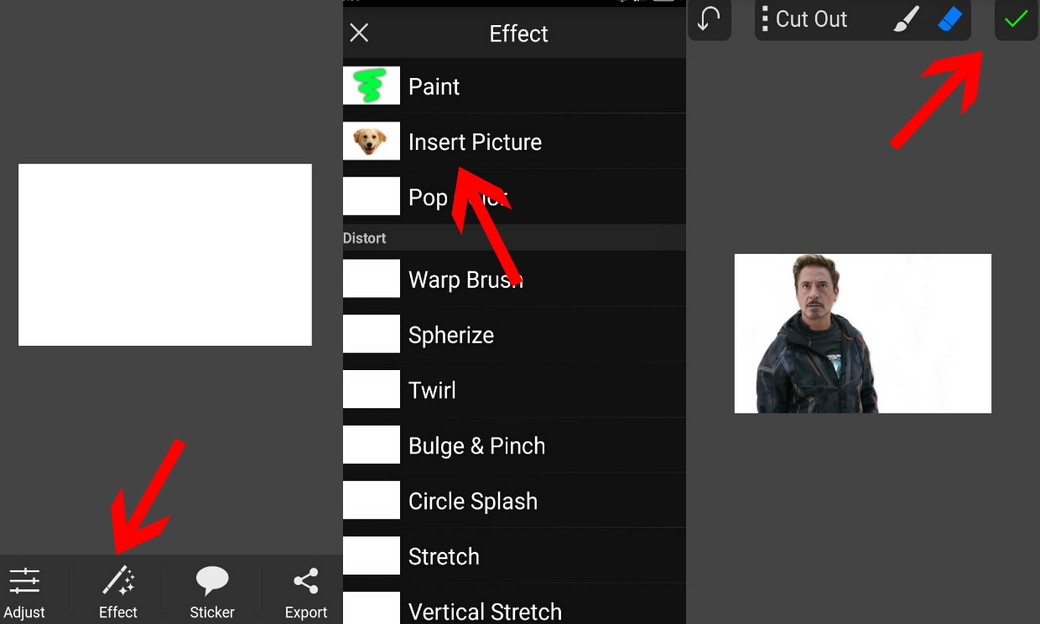
4. Langkah selanjutnya pilih menu Effect – Circle Splash. Atur presetnya sesuai selera. Atau bisa ikuti seperti gambar di bawah ini. Setelah selesai pilih tanda Centang.
5. Setelah itu masukan foto Mentahan Dispersionnya. Kamu atur posisinya sejajar dan penuhi bagian sisi kiri.
Selanjutnya pilih Titik tiga – Blend Mode – Add. Hapus bagian yang menghalangi wajah menggunakan Penghapus.
6. Selesai. Sampai disini kamu sudah berhasil menambahkan efek Dispersion pada Foto.
Langkah terakhir kamu hanya perlu menyimpan hasil editing fotonya.
Pilih menu Export – Save picture to album.
Berikut adalah hasil foto yang telah di tambahkan efek Dispersion.
Sekian tutorial Cara Membuat Efek Crow Dispersion Pada Foto dengan Picsay yang telah penulis bagikan untuk kamu. Jika kamu memiliki pertanyaan perihal artikel ini, jangan sungkan untuk berkomentar di bawah ya. Semoga bermanfaat.